【対処法⑤】Bluetoothの接続設定をリセット/再作成
マウスの解除と再接続を行っても問題が修正されないようなら、Bluetoothの接続設定のリセットとBluetoothの設定情報の再作成を行ってみましょう。
Bluetoothの接続自体に問題がある可能性が高く、Bluetoothの設定情報が何らかの理由で壊れているかもしれないので、一度Bluetoothの接続情報(システムファイル)の削除と再作成を行いましょう。
その後BlueToothの接続設定をリセットし、接続情報を再作成する必要があります。まず、Bluetoothの接続情報(システムファイル)の削除と再作成の操作方法を見てみましょう。
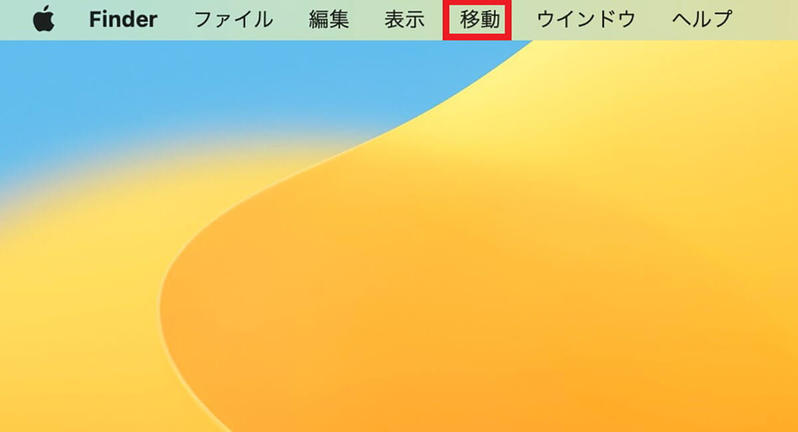

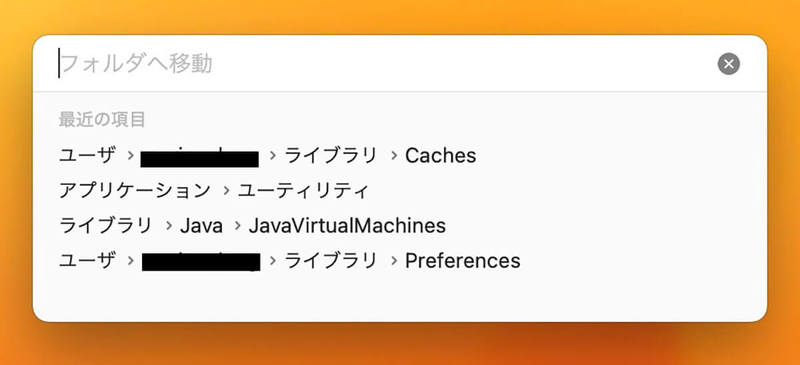

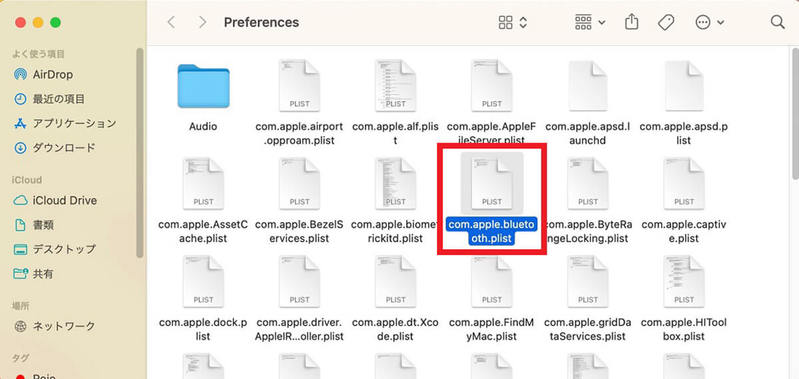
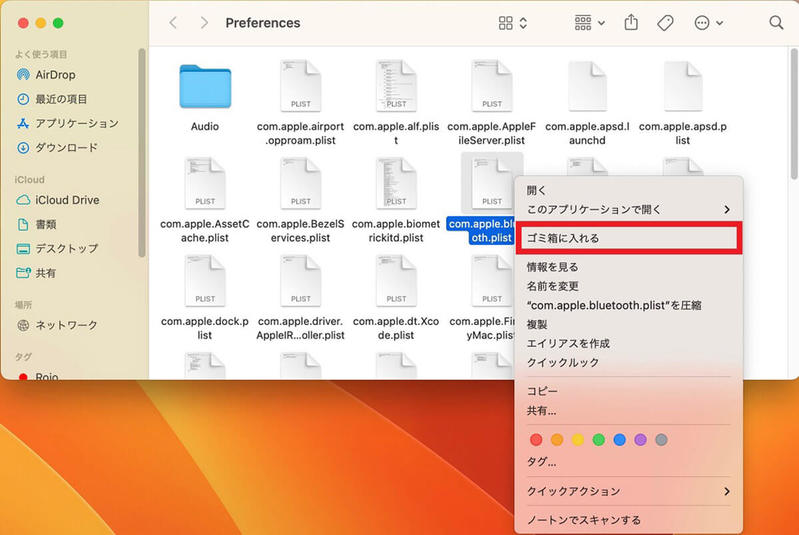
再起動後にBluetoothの接続情報(システムファイル」が再作成されるので、次にBluetooth接続のリセットを行いましょう。
Bluetoothの接続情報(システムファイル」の削除と再作成は「Preferences」フォルダから行いましたが、Bluetooth接続のリセットは「Finder」の「ターミナル」から行います。
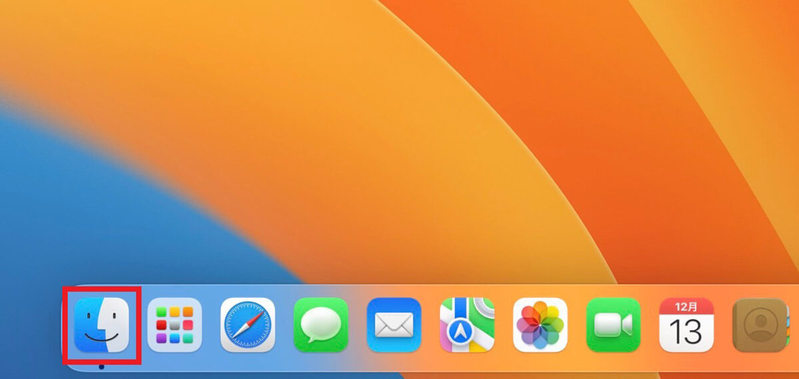
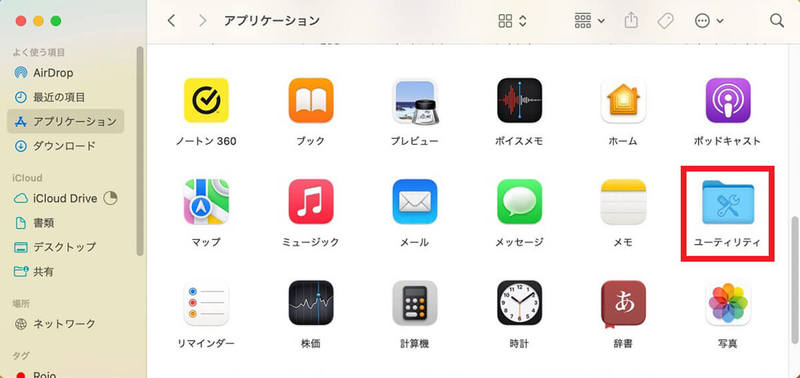
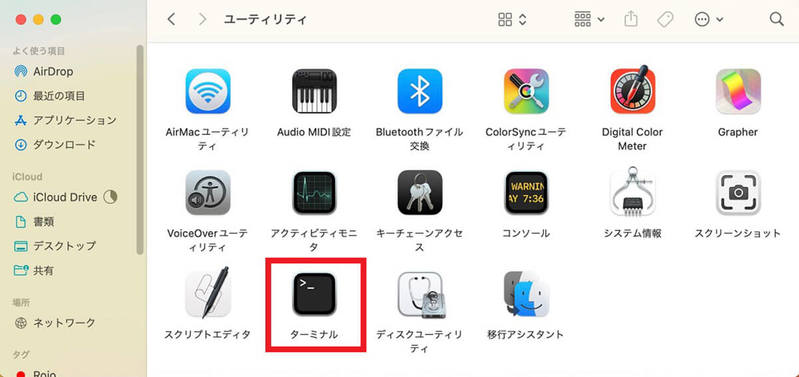

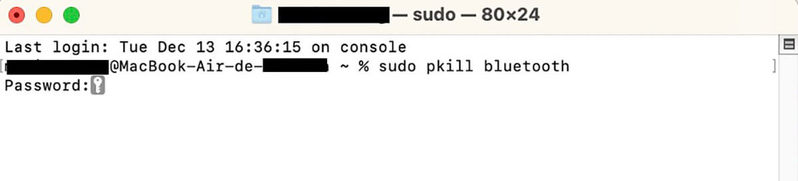
【対処法⑥】有線マウスの物理的故障の場合はマウス本体を取り換える
Bluetooth対応マウスではなく、有線マウスを使っていてMacに接続できない場合は、有線マウスが故障している可能性が高いので、新しいマウスを購入することをおすすめします。
※サムネイル画像(Image:Stefan Holm / Shutterstock.com)
文・オトナライフ編集部/提供元・オトナライフ
【関連記事】
・ドコモの「ahamo」がユーザー総取り! プラン乗り換え意向調査で見えた驚愕の真実
・【Amazon】注文した商品が届かないときの対処法を解説!
・COSTCO(コストコ)の会員はどれが一番お得? 種類によっては損する可能性も
・コンビニで自動車税のキャッシュレス払い(クレカ・QRコード決済)はどの方法が一番お得?
・PayPay(ペイペイ)に微妙に余っている残高を使い切るにはどうすればいいの!?













































